
Pri práci na počítači sa niekedy môžu vyskytnúť situácie, keď dôjde k strate všetkých záložiek v prehliadači. Najčastejšie sa to stáva pri preinštalovaní operačného systému Windows.
Vďaka plánovanej preinštalovaní operačného systému má používateľ možnosť vopred uložiť záložky svojho obľúbeného prehliadača Firefox. Po preinštalovaní operačného systému a inštalácii prehliadača Mozilla Firefox do počítača budete mať možnosť obnoviť svoje záložky.
obsah:- Ako prenášať záložky Mozilla Firefox
- Synchronizácia prehliadača Firefox
- Závery článku
Ale v prípade náhlej poruchy operačného systému bude potrebné ho preinštalovať a ak sa nestaráte o prenos záložiek vopred, všetky vaše záložky sa stratia. Preto je potrebné pravidelne vytvárať kópie profilu prehliadača, aby ste sa v budúcnosti vyhli možným problémom..
V prehliadači Mozilla Firefox je problém ukladania záložiek vyriešený rôznymi spôsobmi. Môžete uložiť iba záložky prehliadača alebo si môžete uložiť záložnú kópiu profilu prehliadača Firefox, aby ste v prípade potreby mohli profil prehliadača obnoviť.
Profil používateľa obsahuje nielen záložky, ale aj históriu návštev, heslá, nainštalované rozšírenia (doplnky) a všetky ďalšie nastavenia prehľadávača..
Už som písal o niektorých metódach ukladania profilu prehliadača (vrátane záložiek) na stránky môjho webu a môžete si prečítať o týchto metódach..
Teraz budem hovoriť o ďalších dvoch spôsoboch prenosu záložiek do prehliadača Mozilla Firefox. Pri prvej metóde sa prenesú iba záložky a po druhé synchronizáciou so serverom Firefox Sync sa uloží celý profil prehliadača Firefox so všetkými nastaveniami..
Ako prenášať záložky Mozilla Firefox
Ak chcete vytvoriť zálohu záložiek v prehliadači Mozilla Firefox, musíte kliknúť na tlačidlo „Firefox“ => „Záložky“ => „Zobraziť všetky záložky“. V otvorenom okne „Knižnica“ kliknite na tlačidlo „Importovať a zálohovať“.

Ak chcete vytvoriť záložnú kópiu záložiek, kliknite na tlačidlo Vytvoriť zálohu ....
V okne Prieskumník si musíte vybrať miesto na uloženie záložnej kópie záložiek a potom kliknite na tlačidlo „Uložiť“. Miesto na uloženie zálohy musí byť na inej jednotke, nie na jednotke, na ktorej je umiestnený operačný systém.
Ak sa systém preinštaluje, tieto uložené údaje sa stratia, ak boli uložené na disk, na ktorom bol nainštalovaný operačný systém..
Preto musíte takéto kópie ukladať na inú jednotku, na jednotku USB flash, na externý pevný disk, na pamäťovú kartu atď. Bude lepšie, ak ich bude niekoľko, a budú umiestnené na rôznych miestach..
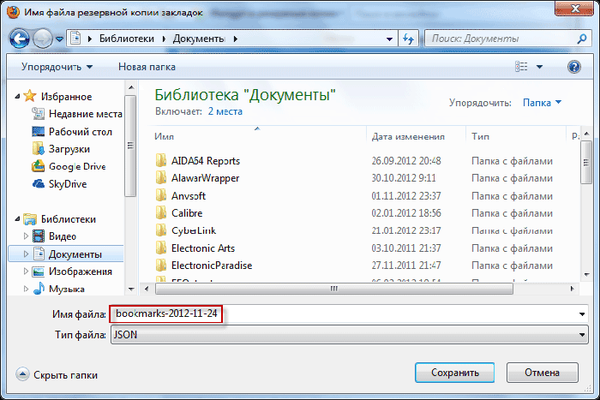
Ak chcete obnoviť záložky prehliadača Mozilla Firefox v inom operačnom systéme, napríklad po jeho preinštalovaní alebo po odstránení prehľadávača z akéhokoľvek dôvodu, musíte najprv do svojho počítača nainštalovať prehliadač Firefox..
Po inštalácii prehliadača musíte kliknúť na tlačidlo „Firefox“ => „Záložky“ => „Zobraziť všetky záložky“. V okne „Knižnica“ budete musieť kliknúť na tlačidlo „Importovať a zálohovať“. Ďalej vyberte možnosť Obnoviť zálohu a potom vyberte možnosť Vybrať súbor ....
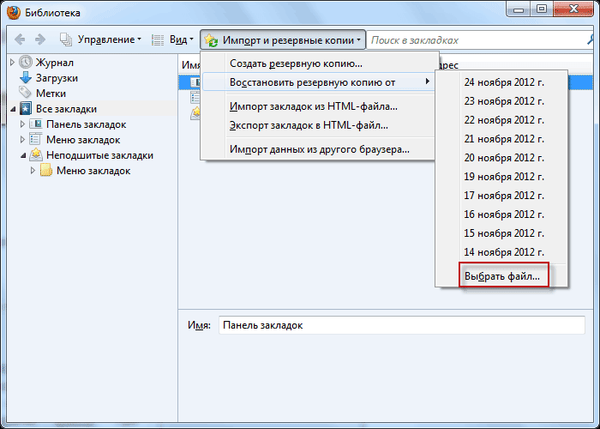
Otvorí sa okno Prieskumníka a potom v okne tohto správcu súborov vyhľadajte a vyberte súbor so záložnou kópiou uložených záložiek a potom kliknite na tlačidlo „Otvoriť“..
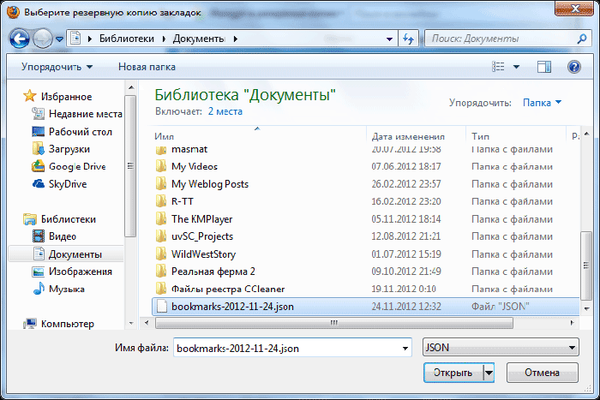
V novom okne „Obnoviť záložky“ musíte kliknúť na tlačidlo „OK“.
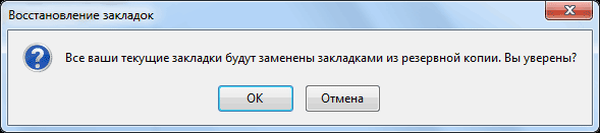
Potom sa obnovia záložky prehliadača Mozilla Firefox..
Týmto spôsobom môžete ukladať záložky v prehliadači Mozilla Firefox presne tak, že ich exportujete do „súboru HTML“ a potom importujete uložené záložky z „súboru HTML“..
Môže vás zaujímať aj:- Ako preniesť nastavenia prehliadača Mozilla Firefox
- FEBE - Uložte profil Mozilla Firefox
Synchronizácia prehliadača Firefox
Táto metóda umožňuje úplné zachovanie profilu prehliadača: záložky, navštívené stránky, heslá a ďalšie nastavenia. Profil prehliadača sa uloží v šifrovanej podobe na oficiálnom online serveri Firefoxu pomocou Firefox Sync.
Ak chcete uložiť profil prehliadača Mozilla Firefox, musíte v prehliadači kliknúť na tlačidlo „Firefox“ => „Konfigurovať synchronizáciu ...“.
V okne „Nastavenia synchronizácie Firefoxu“ musíte kliknúť na tlačidlo „Vytvoriť účet“, ak nemáte účet na serveri Firefox Sync a ak už taký účet máte, musíte kliknúť na „Už mám účet“ záznam ".
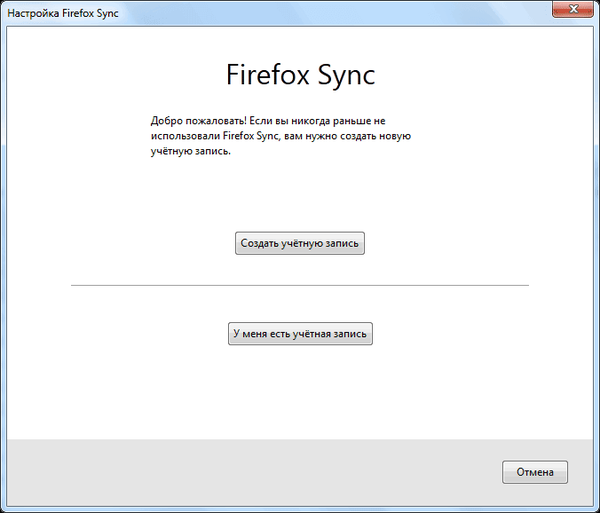
V nasledujúcom okne budete musieť zadať „Informácie o účte“. Pred kliknutím na tlačidlo „Ďalej“ kliknite na tlačidlo „Konfigurovať synchronizáciu“.
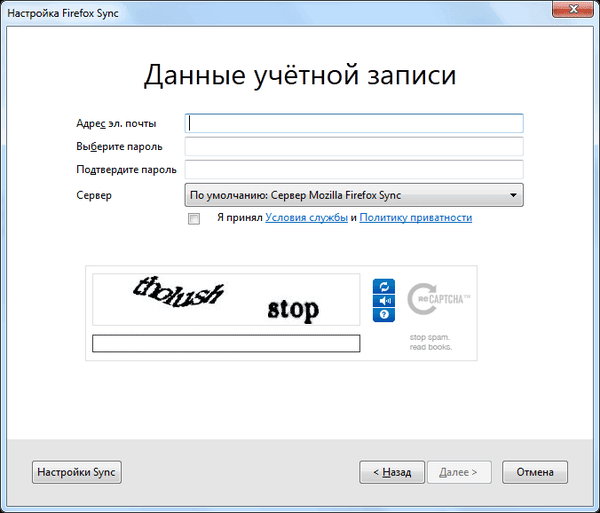
V novom okne skontrolujte, či sú začiarknuté všetky položky, ktoré budú predmetom synchronizácie. Ďalej kliknite na tlačidlo „Dokončiť“ a potom v predchádzajúcom okne „Nastavenia synchronizácie“ kliknite na tlačidlo „Ďalej“..
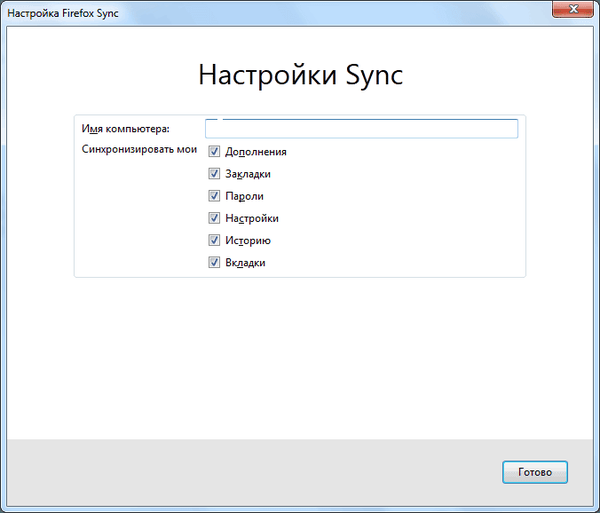
Otvorí sa karta v prehliadači „Nastavenie dokončené“. Vaše profilové údaje sú zašifrované a stiahnuté na pozadí, potom môžete kliknúť na tlačidlo „Zavrieť“.

Potom musíte kliknúť na tlačidlo „Firefox“ => „Nastavenia“ => „Nastavenia“ => „Synchronizácia“. Ďalej kliknite na tlačidlo „Správa účtu“ a potom vyberte „Môj obnovovací kľúč“.
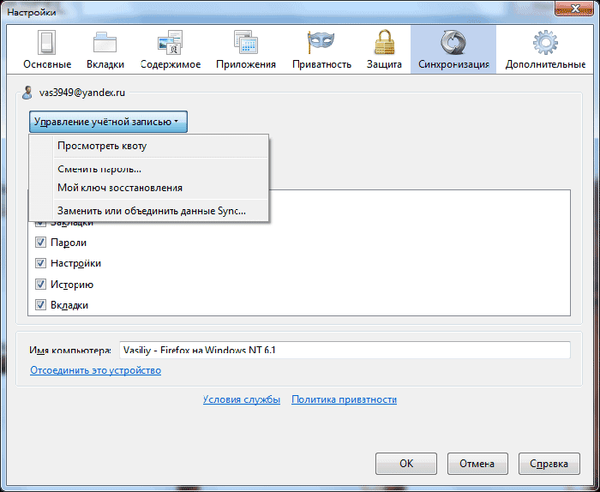
V okne „Môj obnovovací kľúč“ môžete tento kľúč vytlačiť a tiež uložiť, najlepšie na iný disk, USB flash disk atď. Obnovovací kľúč musí byť na bezpečnom mieste.
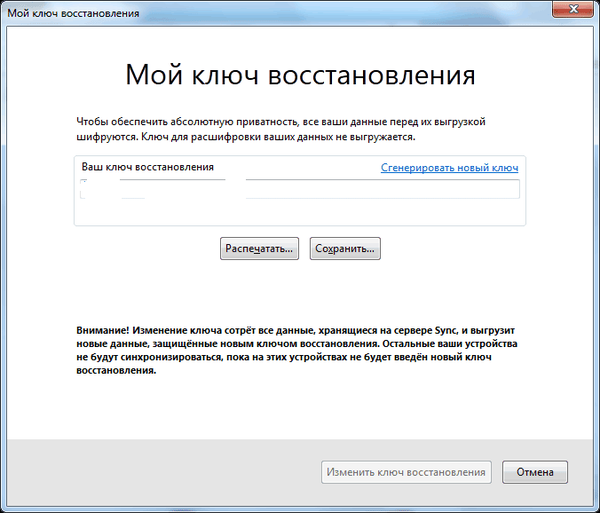
Po inštalácii prehliadača Mozilla Firefox na ktoromkoľvek inom počítači obnovte pomocou prehliadača Firefox Sync profil prehliadača, v ktorom sú uložené všetky vaše nastavenia: záložky, heslá, história prehliadania a ďalšie..
Závery článku
Užívateľ môže prenášať svoje záložky do iného prehliadača Mozilla Firefox na inom počítači.
Súvisiace publikácie:- MozBackup - ako ukladať a obnovovať nastavenia prehliadača Firefox
- Profil Mozilla Firefox - Vytvorte nový profil
- Ako spustiť viac profilov Firefoxu
- Panel RDS pre analýzu webových stránok v prehliadači Mozilla Firefox
- NoScript pre Mozilla Firefox











